Operētājsistēmā Windows 10 tiek piegādāta opcija Reset PC, lai lietotāji varētu viegli atiestatīt / pārinstalēt operētājsistēmu. Opcijas Reset PC opciju var izmantot, lai pārinstalētu Windows 10, vai nu noņemot visus failus un programmas, vai saglabājot esošos personīgos failus, piemēram, dokumentus, attēlus un videoklipus.
Reset PC funkciju var piekļūt, atverot Settings, noklikšķinot uz Update & security un Update opciju.
Atjauniniet Windows programmu, lai atjaunotu vai pārinstalētu Windows 10

Microsoft nesen izlaida jaunu standalone programmu, ko sauc par atsvaidzināt Windows, lai palīdzētu lietotājiem ātri pārinstalēt un atiestatīt Windows 10. Lai gan atjaunināšanas sistēma Windows pašlaik ir pieejama Windows 10 jubilejas priekšskatījuma veidošanai (14342 vai jaunāka), visi lietotāji var izmantot šo rīku, lai pārinstalētu Windows 10 pēc atjaunināšanas uz Windows 10 jubilejas stabilu būvniecību, kas, domājams, tiks izlaista jūlijā vai augustā .
Atsvaidzināt Windows rīka funkcijas
Tie, kas jau ir izmantojuši iebūvēto Reset PC funkciju, varētu būt jautājums par to, cik atšķirīgs ir jaunais atsvaidzināšanas dators no iebūvētā Reset PC līdzekļa. Nu, abi rīki ir vairāk vai mazāk vienādi.
Galvenā atšķirība ir tā, ka iebūvētajam Reset PC rīkam vairumā gadījumu nav nepieciešama Windows 10 instalācijas multivide, un jaunizveidotais rīks Atsvaidzināt Windows lejupielādē jaunu Windows 10 kopiju no Microsoft serveriem un izmanto jauno kopiju, pārinstalējot / atiestatot. Tas nozīmē, ka, atiestatot / pārinstalējot Windows 10, izmantojot jauno atjaunināšanas Windows programmatūru, jūs saņemat jaunāko Windows 10 versiju un jums nav nepieciešams lejupielādēt un instalēt milzīgus atjauninājumus pēc atkārtotas instalēšanas / atiestatīšanas procesa.
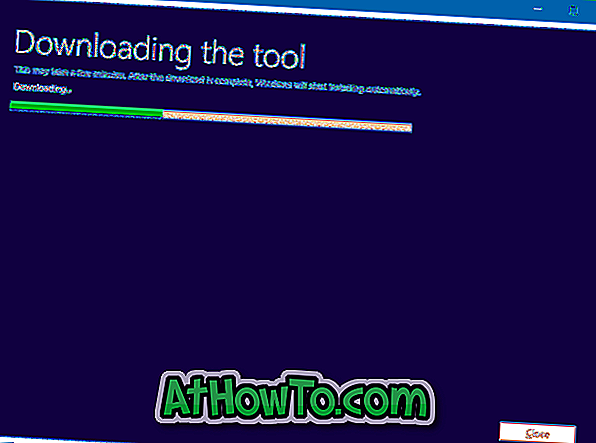
Arī Windows atjaunināšanas rīks ir noderīgs, ja iebūvētais Reset PC rīks nedarbojas vai nedod kļūdas atiestatīšanas vai atkārtotas instalēšanas laikā.
Ja izmantojat rīku Atsvaidzināt Windows, lai atiestatītu / pārinstalētu Windows 10, tā automātiski noņem visas instalētās programmas un no veikala instalētās lietotnes. Tāpat kā iebūvētais Reset PC rīks, atsvaidzināt Windows utilītprogramma ļauj arī pārinstalēt Windows 10, saglabājot personiskos failus vai noņemot visu.
Lūdzu, ņemiet vērā, ka programma arī noņem iepriekš instalētās OEM programmas, atbalsta programmas, kā arī ierīces draiverus.

Windows 10 atiestatīšana vai pārinstalēšana, izmantojot šo oficiālo Windows atjaunināšanas programmu, ir diezgan vienkārša. Pēc programmas lejupielādes un darbības, jums ir jāapstiprina licences līgums, izvēlieties starp sadaļu Saglabāt personiskos failus un Neko un visbeidzot, noklikšķiniet uz pogas Instalēt, lai sāktu atiestatīšanu / pārinstalēt Windows 10.
Kad noklikšķināsiet uz pogas Instalēt, rīks automātiski lejupielādēs jaunāko Windows 10 versiju un izmantos to pašu, lai instalētu / atiestatītu Windows 10 instalāciju.
Noklikšķiniet uz šīs saites, lai lejupielādētu atjaunināšanas programmu Windows.
Lejupielādējiet Windows atjaunināšanas rīku
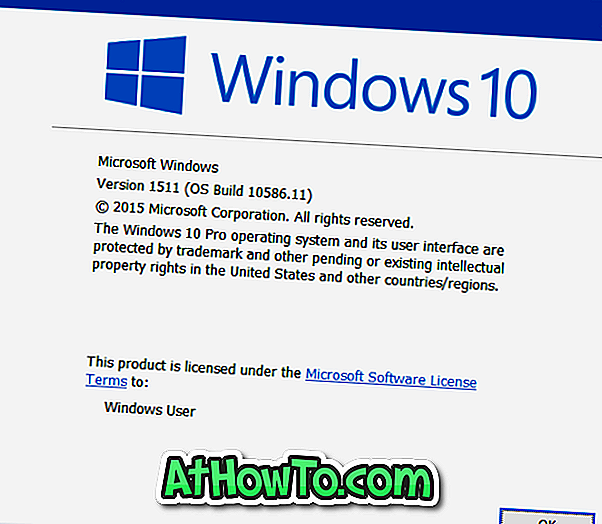









![Kā instalēt Windows 7 uz USB Flash / cieto disku [Easy Way]](https://athowto.com/img/windows-7-guides/269/how-install-windows-7-usb-flash-hard-drive.png)



